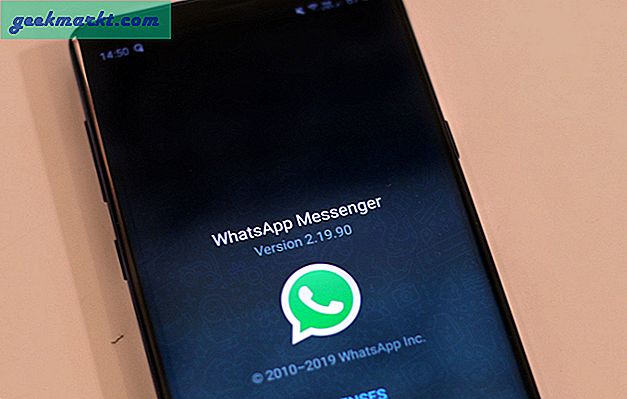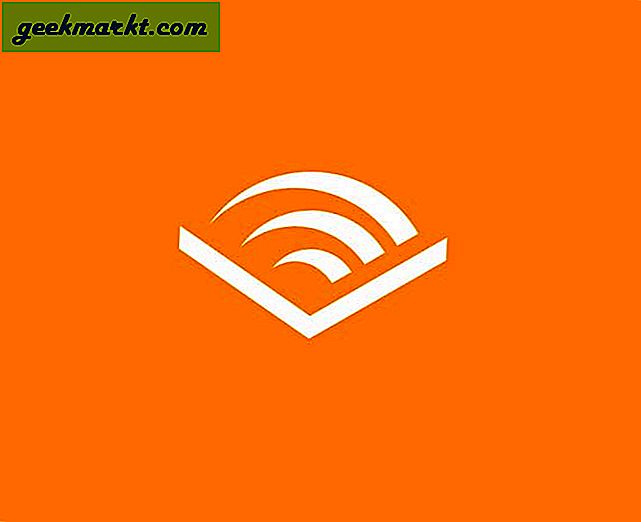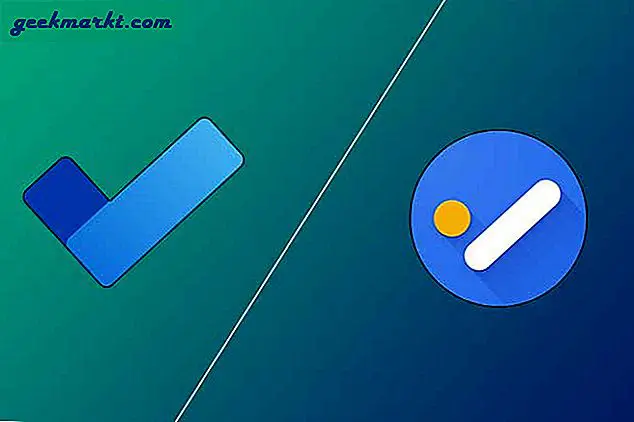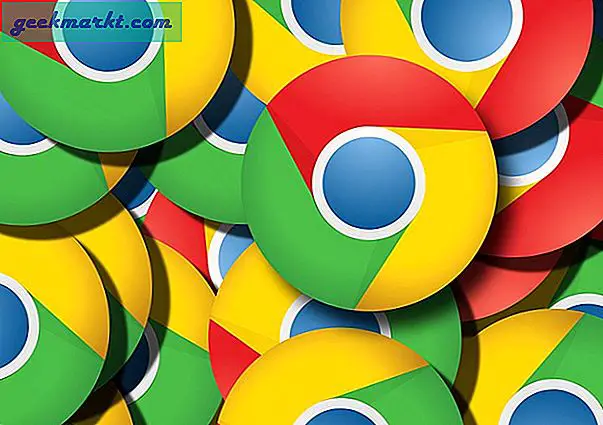Undtagelse af systemtråd, der ikke håndteres, sker normalt, når du starter computeren og normalt resulterer i en blå dødsskærm. Derefter vil din computer normalt indtaste en genstartsløkke, hvor den gør det igen og igen. Mens det er irriterende, er det ikke noget at bekymre sig om, da jeg skal vise dig, hvordan du retter det.
Undtagelse af systemtråd, der ikke håndteres i Windows 10, skyldes overvejende chauffører, normalt grafikdrivere. De er enten gamle og inkompatible eller ødelagte på en eller anden måde, hvilket forårsager, at Windows ikke genkender dele af dem. Da det genkender dele af filen og ikke andre, forårsager den denne fejl. Så mens det ser ud til at noget katastrofalt er gået galt med din computer, er det ikke sandt!
Hvis du er heldig, vil fejlen indeholde filen, der forårsager problemet i slutningen, f.eks. 'SYSTEM_THREAD_EXCEPTION_NOT_HANDLED (nvlddmkm.sys)'. Filen i parentes er den der forårsager problemet, i dette eksempel en NVIDIA grafikdriver. Hvis din fejl giver dig et filnavn, er det her, hvor du begynder din fejlfinding.

Fix 'system tråd undtagelse håndteres' fejl i Windows 10
For at kunne bryde genstartcyklusen skal vi afbryde det og starte i Safe Mode.
- Indsæt dit Windows 10 installationsmedie og få din computer til at starte fra den.
- Vælg Reparer denne computer i stedet for at installere, når loader er færdig.
- Vælg Fejlfinding, Avancerede indstillinger og Opstart indstillinger.
- Vælg F5 for sikker tilstand med netværk og lad computeren genstarte.
Vi skal gøre alt vores fejlfinding i Safe Mode, så hold disse trin praktisk til fremtidig brug.

Når du er på Windows Desktop, er det tid til at opdatere dine drivere. Hvis fejlen lader dig vide, hvilken driver der forårsager problemet, skal du opdatere det først. Chancerne er, at det vil være grafik, men det er ikke altid tilfældet. Således omfatter denne proces opdatering af alle drivere på dit system.
- Højreklik på Windows Start-knappen og vælg Enhedshåndtering.
- Højreklik på dit grafikkort, og vælg Update Driver Software.
- Vælg automatisk og lad Windows finde en opdateret version. Alternativt kan du gå til producentens hjemmeside og hente og installere manuelt.
- Genstart ikke din maskine, når du bliver bedt om det.
- Højreklik på dit lydkort, netværkskort og eventuelle eksterne enheder, du har installeret, og vælg Update Driver Software for hver. Lad Windows opdatere dem alle, hvor det er muligt.
- Klik på Windows Start-knappen, og vælg Indstillinger og derefter Opdater og sikkerhed.
- Klik på Windows Update, og lad processen fuldføres.
- Fjern Windows installationsmedier og genstart computeren normalt.
Du bør ikke længere se systemtråd undtagelse håndteres ikke fejl, når du starter i Windows 10.
Nogle gange kan Windows ikke finde opdaterede drivere. Hvis dette sker, skal du kontrollere fabrikantens hjemmeside for den pågældende hardware og manuelt downloade hver driver. Da filkorruption kan medføre systemtråd undtagelsen ikke håndteres fejl, er det vigtigt at opdatere alle drivere uanset om Windows kan finde dem eller ej.